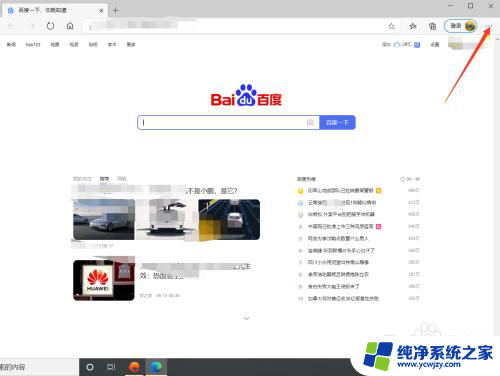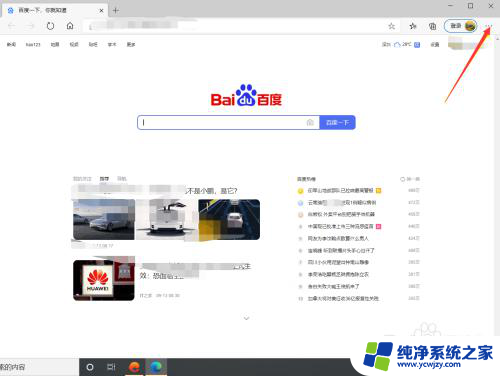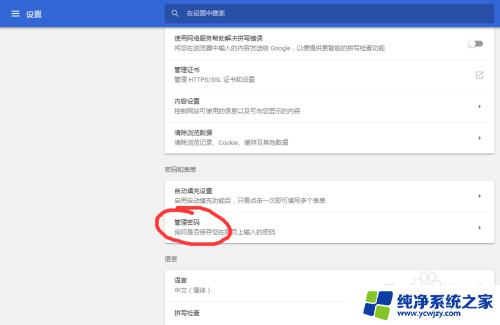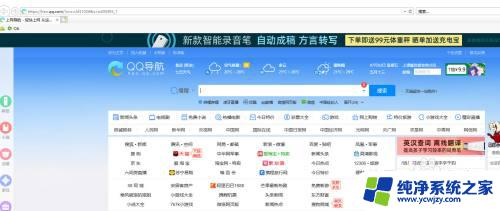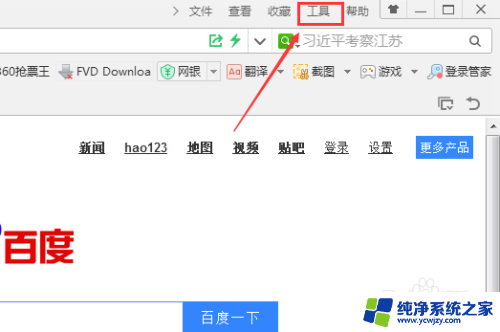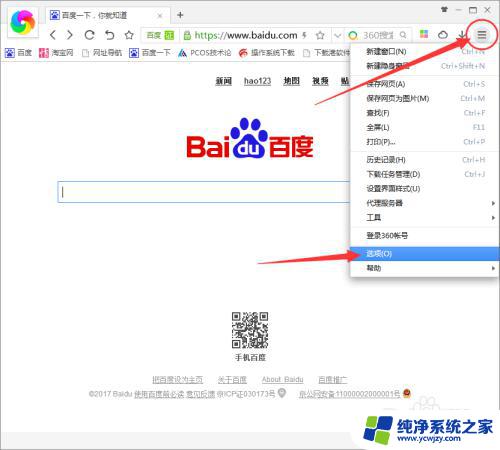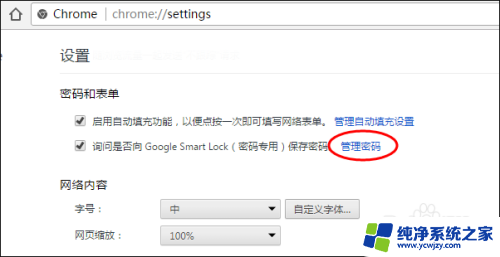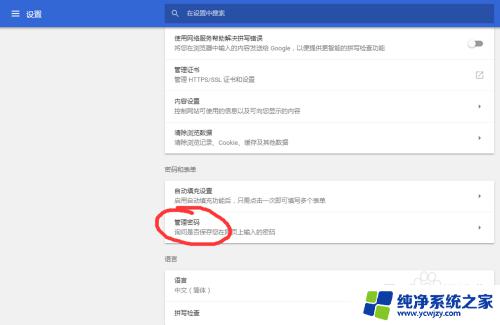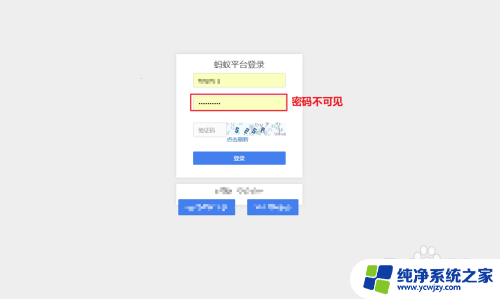怎么看浏览器保存的密码 如何在Microsoft edge浏览器中查看已保存的密码
更新时间:2023-09-05 13:06:05作者:xiaoliu
在我们日常的互联网使用中,我们或多或少都需要使用到各种各样的账户,例如社交媒体、邮箱、网购等等,而拥有一个好的密码便显得尤为重要,然而过于复杂的密码却会让我们忘记,因此有些人会在浏览器上保存密码,方便下次自动填写。那么怎么看浏览器保存的密码呢?如果你使用的是Microsoft Edge浏览器,接下来我将为大家介绍如何在其中查看已保存的密码。
具体方法:
1.在电脑上打开Microsoft edge浏览器后,点击右上角的“设置及其他”。
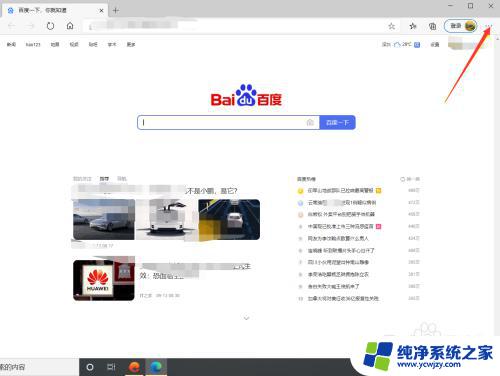
2.打开设置及其他界面后,点击“设置”。
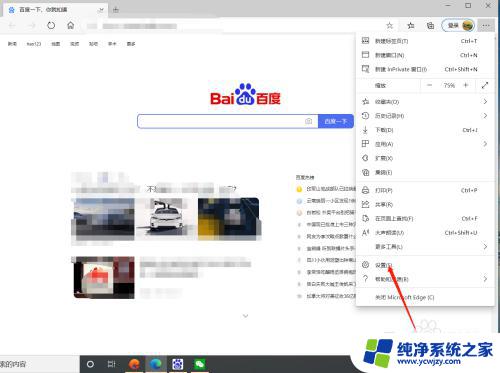
3.进入设置界面后,在个人资料界面点击“密码”。
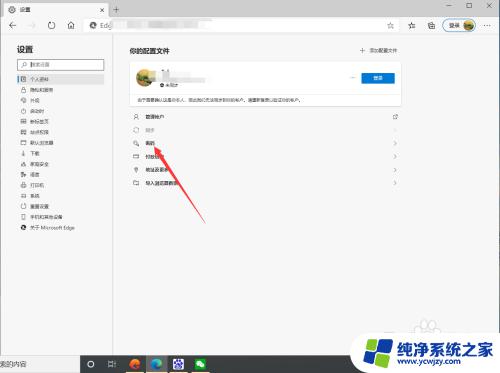
4.进入密码界面后,找到需要查看的账号,然后点击密码后面的“查看图标”。
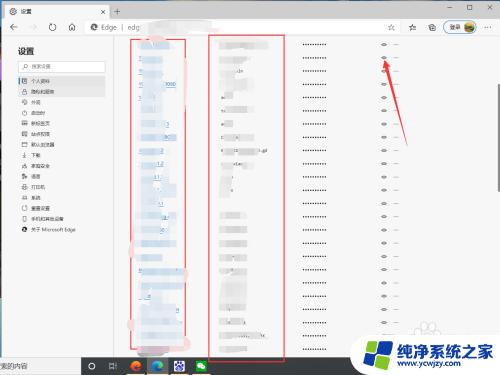
5.点击查看后,界面就显示该账号密码了。
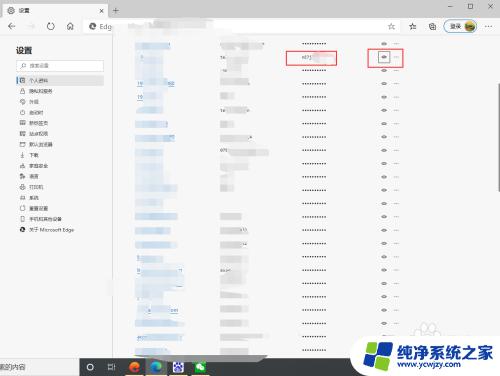
以上是关于如何查看浏览器保存的密码的全部内容,如果您遇到相同的情况,可以按照我的方法解决。